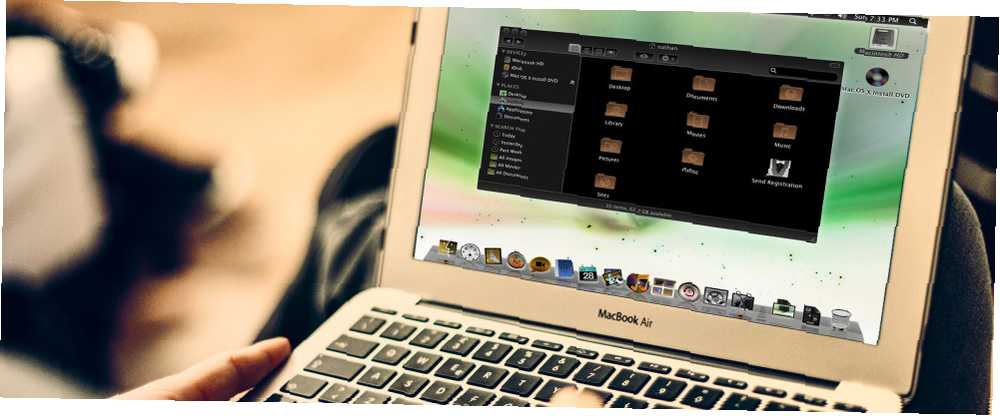
Edmund Richardson
0
2748
108
Inverter dine farver, skift hurtigt lydenheder og se, hvor din aktuelt åbne fil er placeret. Der er et overraskende antal ting, din Mac kan gøre ud af boksen, hvis du kun ved hvordan.
Derfor, tilbage i december, delte de gode mennesker fra Reddits r / Mac deres yndlingsindbyggede Mac-tricks. Uanset om du er en langvarig Mac-bruger eller en nylig konvertering, er der sandsynligvis noget i den tråd, du ikke kender, så sørg for at tjekke den ud. Jeg har fremhævet kun et par af de bedste tip nedenfor.
Inverter farver øjeblikkeligt
Tryk på Control, Option, Command og 8 på samme tid, og dette sker:
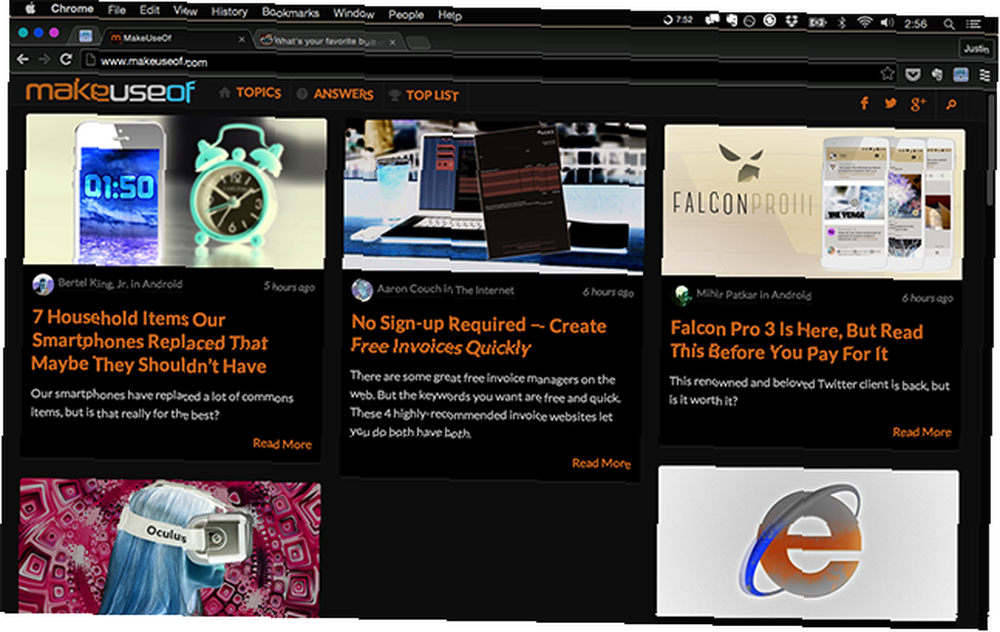
Jeg har vist dig, hvordan du inverterer farver på din Mac Inverter dine farver og andre tricks til natvenlig Mac-brug Inverter dine farver og andre tricks til natvenlig Mac-brug Er din Mac for lys på mørke steder? Uanset om du har brug for at arbejde i mørke uden at blive bemærket eller ønsker, at din skærm skal være lettere på dine øjne, har vi fundet apps til det. ved hjælp af en dedikeret app, men det var tilsyneladende spild af tid: din Mac leveres med den indbyggede evne. Der kan man bare se?
via abcocktail.
Slå hurtigt op i ethvert ord
Det er ikke nøjagtigt en skjult funktion, men du kan øjeblikkeligt slå et ord op ved at trykke på det med tre fingre. Du ser en definition af ordbøger.
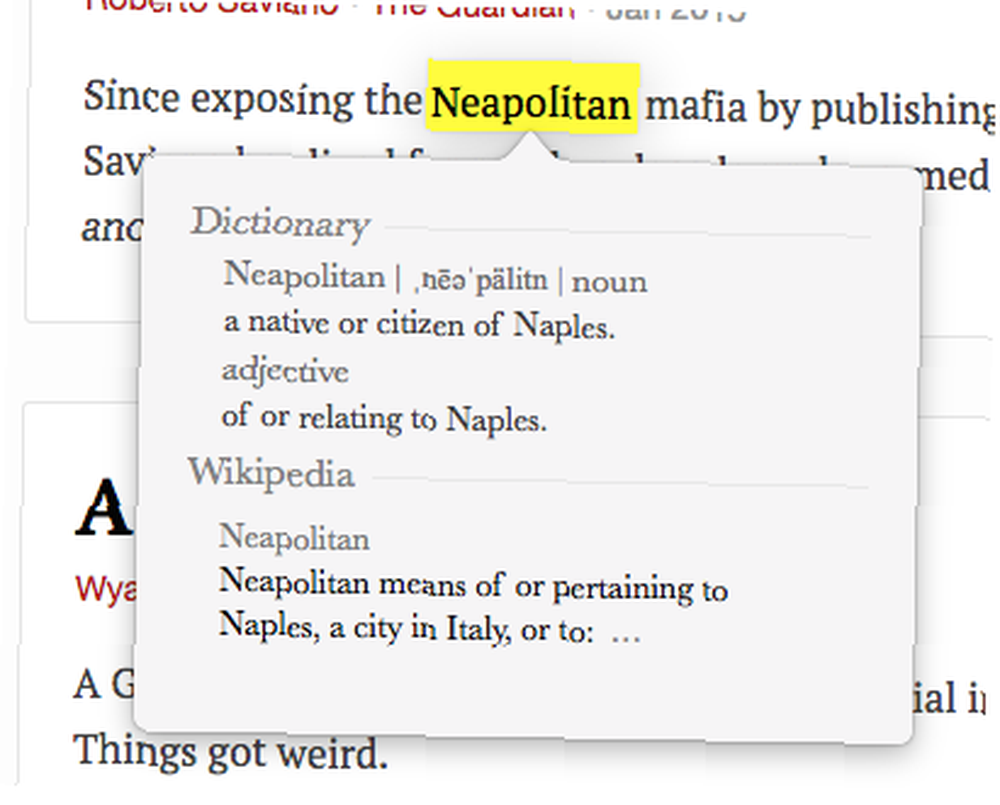
via Gabs00
Ønsker mere? Du kan udvide på din trackpad liste over tricks og tilføje vinduesknap ved hjælp af den gratis app Better Touch Tool Bliv en Power Trackpad-bruger med BetterTouchTool Bliv en Power Trackpad-bruger med BetterTouchTool Det er især nyttigt for Mac-brugere, der laver en masse arbejde i applikationer som iPhoto eller blændeåbning, eller hvem der surfer på nettet. .
Tag skærmbilleder uden ekstra værktøjer
Nogle mennesker elsker deres valg af skærmbillede, men sandheden er, at Mac-brugere sandsynligvis ikke har brug for en - hvis de kender de rigtige tastaturgenveje.
- Kommando + Skift + 3: Gem hele skærmen som en billedfil på skrivebordet
- Kommando + Skift + 4: Gem et valg af din skærm som et billede på skrivebordet
- Kommando + Skift + 4, efterfulgt af Mellemrum: Vælg et vindue eller menu
- Hvis du foretrækker, at dit skærmbillede sendes til udklipsholderen og ikke som en billedfil til skrivebordet, skal du blot tilføje “Kontrollere” til et af ovenstående skærmbilleder.
Som standard er filen en PNG. Du kan ændre standardskærmbilledeformatet Sådan ændres standardskærmbillede Billedformat og andre egenskaber [Mac] Sådan ændres standardskærmbillede Billedformat og andre egenskaber [Mac], hvis du foretrækker det, sammen med destinationsmappen.
via engelsk_major
Hater det, når OS X tilføjer den irriterende halvgennemsigtige dråbe skygge til alle dine skærmbilleder? Løs det ved at åbne terminalen og indsætte følgende:
standard skriver com.apple.screencapture deaktiver-skygge -bol sand
For at handle dine ændringer skal du derefter dræbe systemets UI-server ved hjælp af følgende:
killall SystemUIServer
Du kan vende ændringen ved at indsætte den oprindelige kommando og ændre rigtigt til falsk.
Skift hurtigt lydenheder
Hvis du ejer en ekstern mikrofon eller Bluetooth-højttalere, ændrer du sandsynligvis standardlydenhederne til din Mac med en eller anden frekvens. Du kan gøre det ved hjælp af Systemindstillinger, selvfølgelig, men hvis du vil have en hurtigere måde, skal du bare holde nede “Mulighed” , mens du klikker på knappen Volumen på din menulinje.
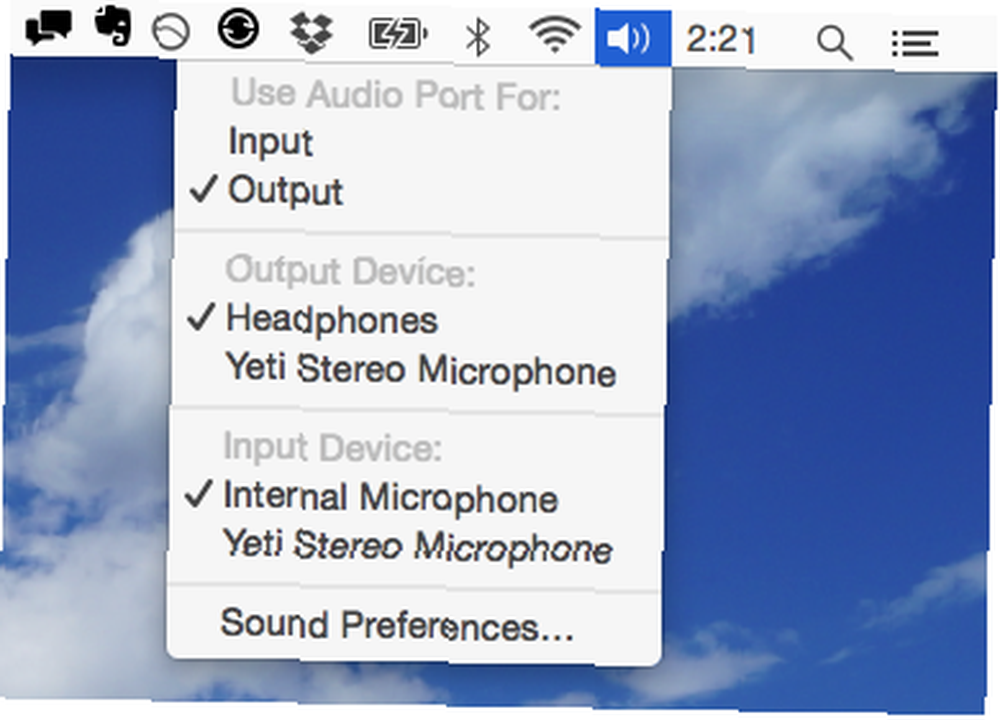
via butters1337.
Se, hvor en fil findes
Gemte du hurtigt en fil uden at være opmærksom på, hvor du gemte den i? Bare kommando-klik på ikonet øverst i vinduet for at afsløre mappehierarkiet og finde ud af, nøjagtigt, hvor du har gemt det i. Dette fungerer godt til apps som TextEdit eller Preview, eller til at skelne identisk navngivne mapper i Finder.
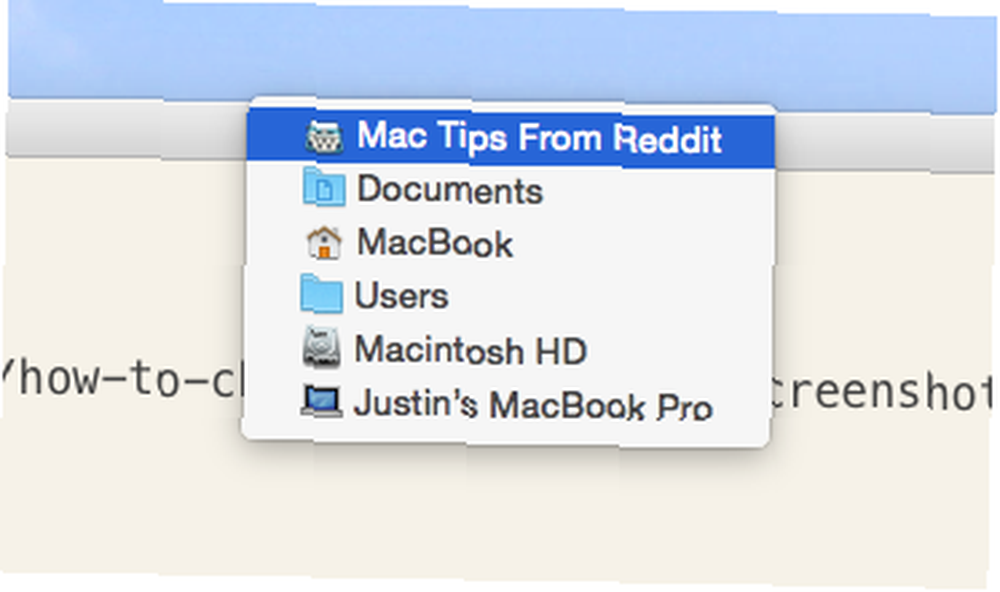
Det er værd at bemærke, at du også kan trække ikonet herfra til andre programmer som iPhoto eller VLC.
via støvsuger
Træk noget til den åbne dialog
Jeg kan ikke tro, at jeg ikke vidste dette: “Åben” dialog brugt af næsten hver Mac-app understøtter træk og slip.
Hvis du allerede har fundet den fil, du vil åbne i Finder, kan det være en smerte at grave gennem dine mapper for at finde den igen. Det er også unødvendigt: blot træk og slip filen fra din Finder til dialogen. Dialogen føres til den fils placering, så du hurtigt kan åbne den.
via thinkincolors
Få hurtig adgang til emoji og andre tegn
Hvis du er en Emoji-fan, skal du vide dette: din Mac understøtter tegnene. Bare tryk på Control, Command og Space.
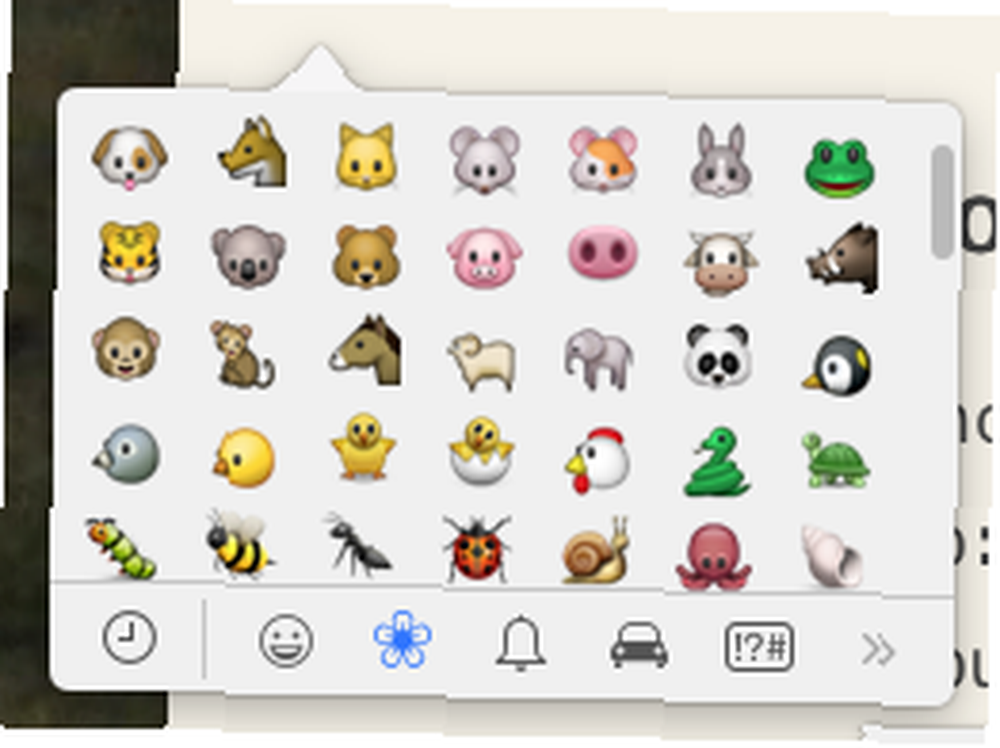
Denne samme dialog giver dig også hurtig adgang til en række specialtegn.
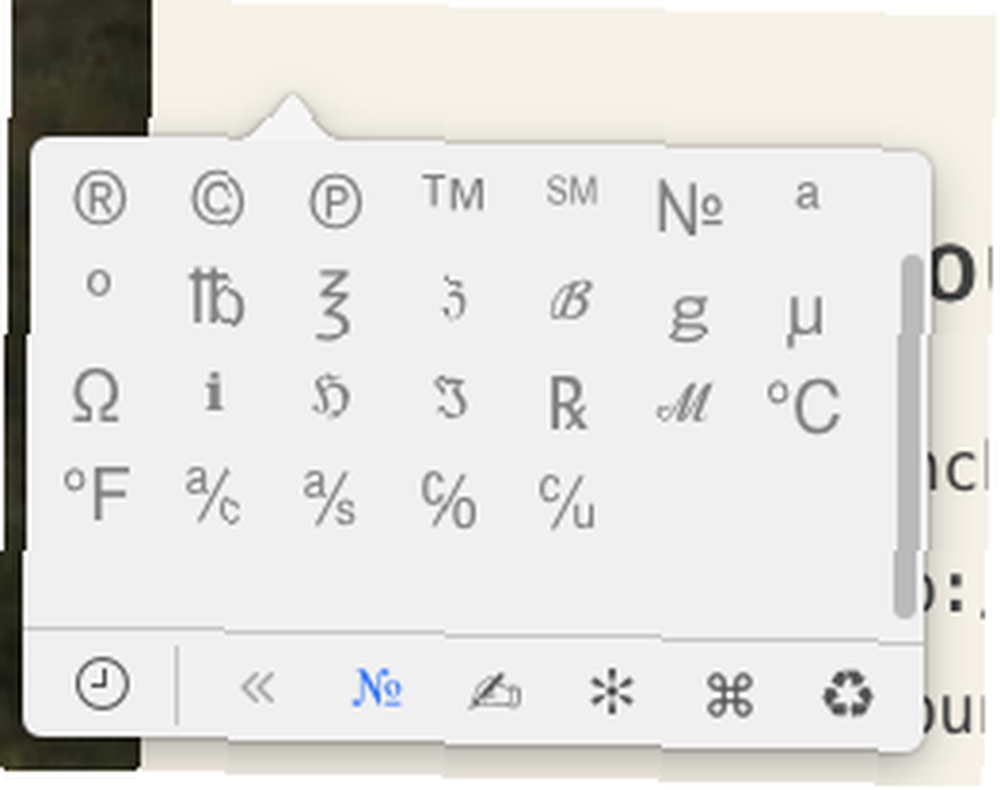
Det er en af de mindre kendte funktioner, der er tilføjet med Mavericks Secrets of OS X Mavericks: Hvad du virkelig har brug for at vide Hemmeligheder ved OS X Mavericks: Hvad du virkelig har brug for at vide Du ved sikkert allerede allerede om de vigtigste funktioner i den seneste, gratis opgradering til Mac OS X. Her er de skjulte. , og genvejen er lidt akavet, men det er den hurtigste måde, jeg ved at lave ™ -skiltet uden at skulle huske en uklar genvej som Shift + Option + 2 (fortsæt, prøv det).
via dar512
Hvad er dine foretrukne indbyggede OS X-tricks?
Vi har fundet en masse Mac-tricks som dette før, inklusive ting, du har brug for at vide om Preview.app 10 tip, du har brug for at vide om Mac Preview 10 tip, du har brug for at vide om Mac Preview, men jeg fandt stadig en masse ting i denne Reddit tråd kendte jeg ikke. Hvilket gør mig nysgerrig: hvilke tricks ved du? Del dine i kommentarerne nedenfor, og sammen prøver vi at lære endnu mere om vores Mac-computere.











